Eliminarea căutare în condiții de siguranță
Ce este Finder sigur?
De ce este periculos sigur Finder?
Cum pot obține infectate cu Safe Finder?
Cum să eliminați sigur Finder din sistemul meu?
Îndepărtarea Finder sigură se poate face manual sau automat. Îndepărtarea poate fi efectuată manual prin intermediul panoului de control. Ar trebui să fie, de asemenea, sigur pentru a elimina bara de instrumente care vine cu ea. Cu toate acestea, programele de eliminare automată vă va oferi despre siguranța dvs. din cauza instrument fiabil anti-spyware va fi capabil de a detecta și elimina toate fișierele și programele malware care pot populează computer fără știrea dumneavoastră.
Meniu rapid
- Pasul 1. Eliminați în siguranță Finder și programe similare.
- Elimină Safe Finder din Windows 8
- Ștergeți Safe Finder în Windows 7
- Remove Safe Finder în Windows XP
- Eliminați în siguranță Finder Mac OS X
- Pasul 2. Eliminați în siguranță Finder din browserul
- Elimină extinderea inutilă a Internet Explorer
- Ștergeți Safe Finder din Google Chrome
- Eliminați Safe Finder din Mozilla Firefox
- Eliminați Safe Finder din Safari (Mac OS X)
Pasul 1. Eliminați în siguranță Finder și programe similare.
Elimină Safe Finder din Windows 8
În colțul din stânga jos al ecranului, faceți clic dreapta pe scheknite. În meniul de comenzi rapide, deschideți Panoul de control, faceți clic pe Programe și caracteristici și du-te la Adăugare sau eliminare programe.
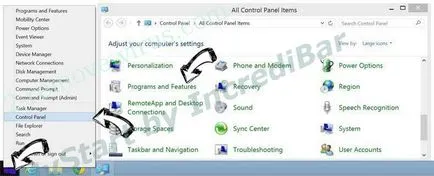
Ștergeți Safe Finder în Windows 7
Faceți clic pe Start → Panou de control → Programe și caracteristici → Dezinstalare program.
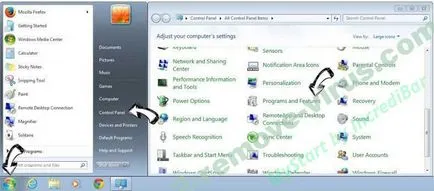
Remove Safe Finder în Windows XP
Apăsați Start → Settings → Control Panel. Localizați și selectați → Adăugare sau eliminare programe.
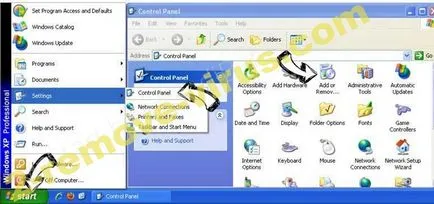
Eliminați în siguranță Finder Mac OS X
Faceți clic pe butonul Start în colțul din stânga sus al ecranului și selectați Aplicații. Deschideți folderul cu aplicațiile și pentru a găsi Safe Finder sau alte programe suspecte. Acum, faceți clic-dreapta pe aplicația nedorite și selectați Mutare în coșul de gunoi, apoi faceți clic dreapta pe pictograma și faceți clic pe Clear Recycle Bin.
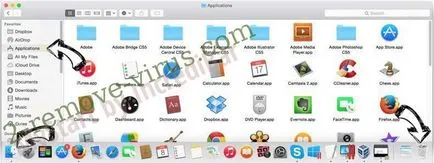
Pasul 2. Eliminați în siguranță Finder din browserul
Elimină extinderea inutilă a Internet Explorer
- Faceți clic pe butonul Instrumente și selectați Gestionare programe de completare.
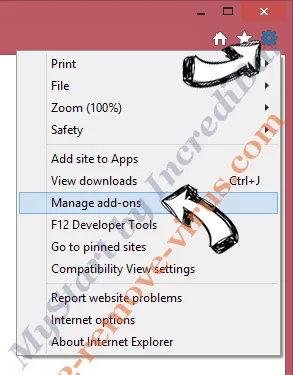
- Faceți clic pe barele de instrumente și extensii și elimina orice programe suspecte (cu excepția Microsoft, Yahoo, Google, Oracle și Adobe)

- Închideți fereastra.
Schimbarea pagina de pornire în Internet Explorer, în cazul în care a fost modificat de virus:
Resetați setările browserului.
- Faceți clic pe butonul Instrumente și du-te la Internet Options.
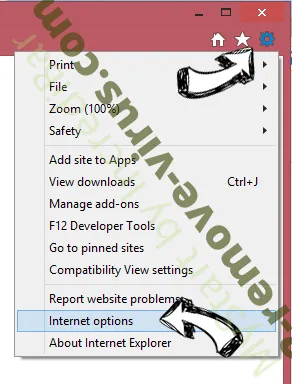
- Faceți clic pe fila Advanced și faceți clic pe Resetare.
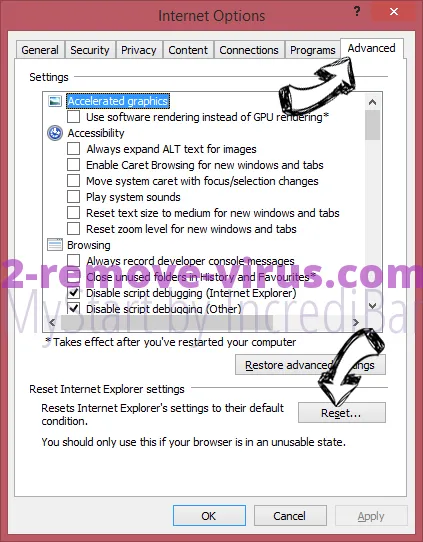
- Selectați Eliminare setări personale și faceți clic pe Reset din nou.
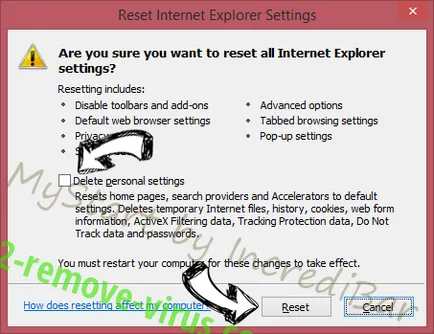
- Faceți clic pe Închidere, apoi ieșiți din browser.

- Dacă nu puteți reseta browser-ul dvs., utilizați un program antivirus fiabil și scana computerul.
Ștergeți Safe Finder din Google Chrome
- Deschideți meniul (colțul din dreapta sus) și faceți clic pe Setări.
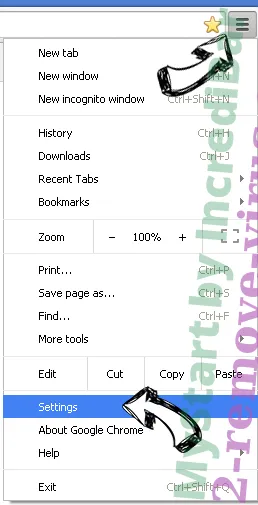
- Selectați Extensii.
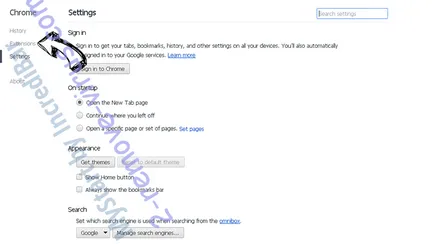
- Eliminați extensiile suspecte utilizând pictograma coș de gunoi de lângă ei.
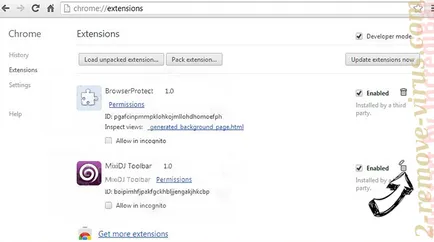
- Dacă nu sunteți sigur cu privire la extensiile pe care doriți să-l ștergeți, le puteți dezactiva temporar.
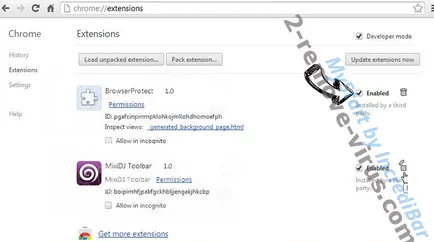
Resetați pagina de pornire și motor de căutare în Google Chrome, în cazul în care au fost piratat virus
Resetați setările browserului.
- În cazul în care browser-ul încă nu funcționează modul în care aveți nevoie, puteți reseta.
- Deschideți meniul și accesați Setări.
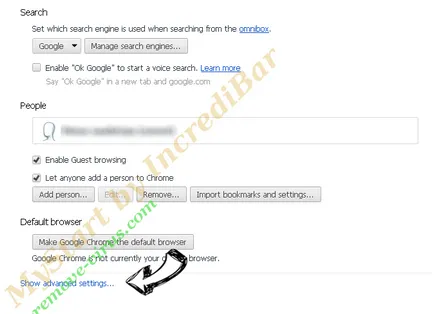
- Faceți clic pe setările browserului Reset în partea de jos a paginii.
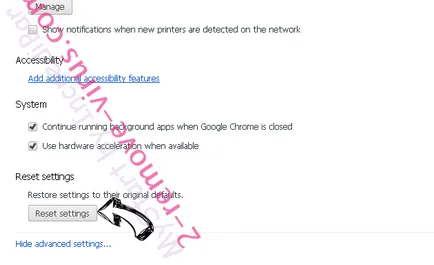
- Apăsați Reset din nou pentru a confirma decizia.
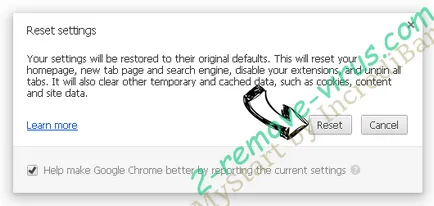
- Dacă nu puteți reseta browser-ul dvs., puteți achiziționa program legitim anti-virus și scana PC-ul.
Eliminați Safe Finder din Mozilla Firefox
- Faceți clic pe butonul de meniu din colțul din dreapta sus și selectați Add-ons (sau odnoveremenno apăsați pe Ctrl + Shift + A).

- Du-te la lista de extensii și add-on-uri și de a elimina orice intrări suspecte sau necunoscute.
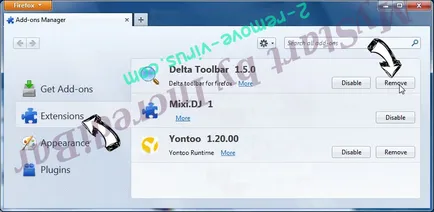
Schimbarea paginii de pornire în Mozilla Firefox, în cazul în care acesta a fost schimbat de virus:
Resetați setările browserului.
- Deschideți meniul și faceți clic pe Help.
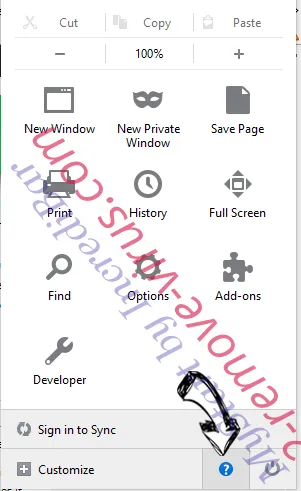
- Selectați informațiile pentru a rezolva problemele.
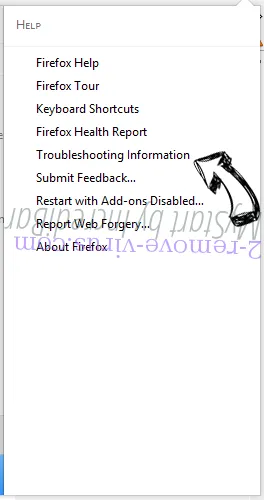
- Faceți clic pe Reset Firefox.
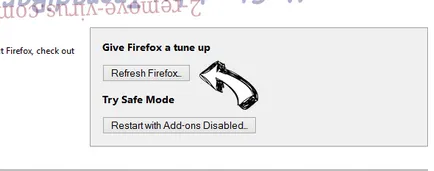
- Selectați Reset Firefox pentru a confirma decizia.
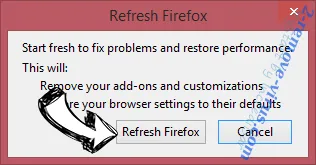
- Dacă nu puteți reseta setările Mozilla Firefox, scanați computerul cu program de incredere anti-virus.
Eliminați Safe Finder din Safari (Mac OS X)
- Deschideți meniul.
- Selectați Setări.

- Deschideți fila Extensii.

- Faceți clic pe butonul Ștergere de lângă Safe Finder inutile, precum și a scăpa de alte intrări necunoscute. Dacă nu sunteți sigur că puteți avea încredere extensia sau nu, puteți doar elimina bifa de lângă ea, și, astfel, dezactivați-l temporar.
- Reporniți Safari.
Resetați setările browserului.
- Faceți clic pe butonul de meniu și selectați Reset Safari.
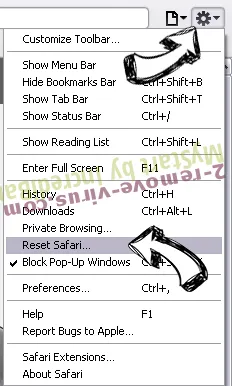
- Selectați ceea ce doriți să resetați (de multe ori acestea sunt marcate) și faceți clic pe Resetare.

- Dacă nu vă puteți reseta browser-ul, scanați computerul cu ajutorul programului antivirus de încredere.
instrument automat pentru a elimina viruși
În timp ce creatorii de Malwarebytes Anti-Malware nu au fost în această afacere de mult timp, ei fac pentru el cu abordarea lor entuziast. Statistică de la astfel de site-uri precum CNET arată că mii.
Descărcați | Mai multWiperSoft opinie Detalii WiperSoft (www.wipersoft.com) este un instrument de securitate care oferă securitate în timp real de la amenințări potențiale. In zilele noastre, mulți utilizatori au tendința de a descărca software-ul gratuit de la Intern.
Descărcați | Mai multCum Kaspersky Lab Works? Fără îndoială, Kaspersky este unul dintre primii anti-viruși disponibile în acest moment. Potrivit experților de calculator, software-ul este în prezent cel mai bun la localizarea și destroyin.
Incoming termenii de căutare:
Înștiințare
2-remove-virus.com nu este sponsorizat, detinut, afiliate sau legate de dezvoltatorii de malware sau distribuitorii care se face referire în acest articol. Articolul nu promovează și susține orice tip de malware. Scopul nostru este de a oferi informații utile, care va ajuta utilizatorii de computere pentru a detecta și elimina programele rău intenționate nedorite de pe computerele lor. Acest lucru se poate face manual, urmând instrucțiunile prezentate în articol sau automat prin implementarea instrumentelor anti-malware propuse.